Существует много причин, по которым Aliexpress может быть недоступен. В самую первую очередь проверяем подключение к Интернету. Если с сетью все хорошо, то идем дальше. Иногда на сайте Aliexpress ведутся технические работы. В таком случае необходимо немного подождать, в скором времени должно все заработать. Пока ведутся технические работы — мы можем перейти на мобильную версию сайта или же зайти в приложение. Если же через некоторое время Aliexpress так и не заработал, то рассмотрим как устранить эту проблему на стороне пользователя.
Совет 1: очистка кеша
Кеширование данных необходимо для того, чтобы странички в браузере загружались быстрее. Переполнения кеш-памяти имеет негативное последствие — сайты перестают открываться. По этой причине Aliexpress может не открываться тоже. В каждом браузере очистка кеша происходит по своим определенным инструкциям. Рассмотрим, как очистить кеш-память в трех браузерах IE, Mozila Firefox и Ghrome:
- IE.
С помощью комбинации горячих клавиш Alt+X вызываем «Сервис». Выбираем в контекстном меню «Свойства браузера». Находим раздел «Журнал браузера» и нажимаем на кнопку «Удалить…». В появившемся окне ставим везде галочки и нажимаем внизу на «Удалить».
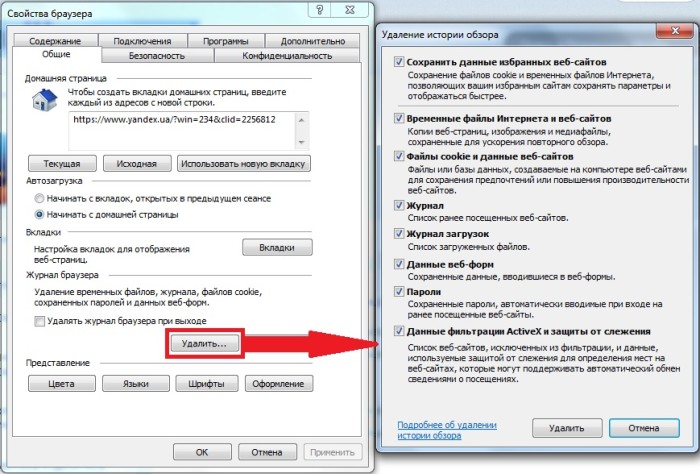
- Chrome.
Заходим в браузер. Нажимаем одновременно на клавиши Ctrl, Shift, Delete. В появившемся окошке выбираем 2 пункта — «Файлы cookie, а также другие данные сайтов и плагинов», «Изображения и другие файлы, сохраненные в кеше». Нажимаем на «Очистить историю». Нас перебрасывает на новую вкладку. Находим раздел «Личные данные». Нажимаем на кнопку «Очистить историю». В открывшемся окне вновь нажимаем на «Очистить историю».
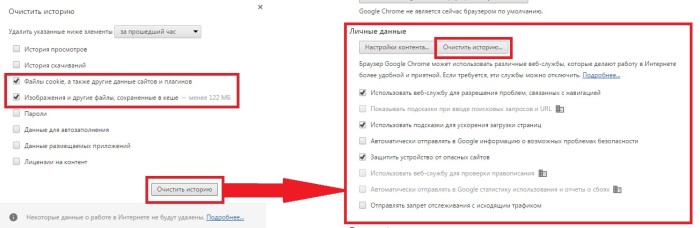
- Mozila.
Mozila Firefox имеет свой сайт поддержки Mozilla Support. Ссылка на тему, в которой подробно описано, как очистить кеш в Mozila — https://support.mozilla.org/ru/kb/kak-ochistit-kesh-firefox.
Совет 2: изменение DNS
С помощью DNS ссылка на сайт (http://ru.aliexpress.com) переводится в машинопонятный адрес (IP адрес). Если он в настройках подключения указан неправильно — то Aliexpress не будет работать. Чтобы его проверить, нажимаем правой кнопкой мыши по значку «Доступ в интернет». Выбираем «Центр управления сетями и общим доступом». В открывшемся окне с левой стороны выбираем «Изменение параметров адаптера». В итоге перед нами появляется значок нашего подключения. Нажимаем на него правой кнопкой мыши. В контекстном меню выбираем «Свойства». На вкладке «Сеть» нажимаем на «Протокол интернета версии 4 (TCP/IPv4)». Внизу нажимаем на кнопку «Свойства».
В открытом окошке находим раздел про DNS. Если он указан неверно — то меняем и нажимаем на «Ок». Если мы не знаем, какой адрес необходимо прописать, то звоним провайдеру и узнаем (или же смотрим в распечатанную памятку с различными параметрами, которую должен был дать провайдер).
Другие советы
Ваш антивирусник или файервол может также блокировать доступ к сайту. Попробуйте отключить их. Если это помогло, то в таком случае антивирусник лучше всего сменить.
Попробуйте также перезагрузить модем. Иногда он дает сбой в работе. Также полностью перезагрузите ПК.
Если вышеперечисленные способы не помогли, то попробуйте обратиться к специалисту, который может помочь в этом вопросе.
Всем удачного дня!
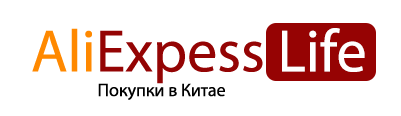
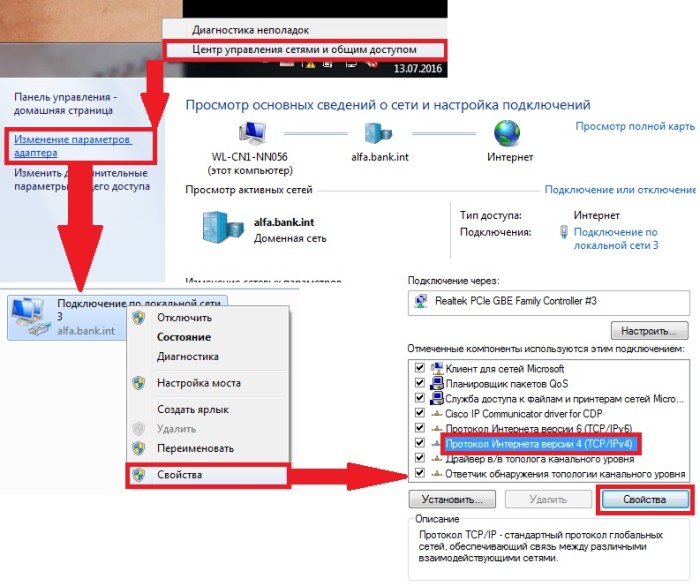
Leave a Reply